1、进入主界面,给人的感觉简洁,舒服。右上角还有时间、日期等等。主界面分为三个板块,视频、飞屏和文件管理器。



2、一:本地视频:自动读取U盘或硬盘中的视频,点击后进行播放,支持主流媒体格式,无需转码就能播。进入本地视频就可以看到本地硬盘或者U盘里的文件了

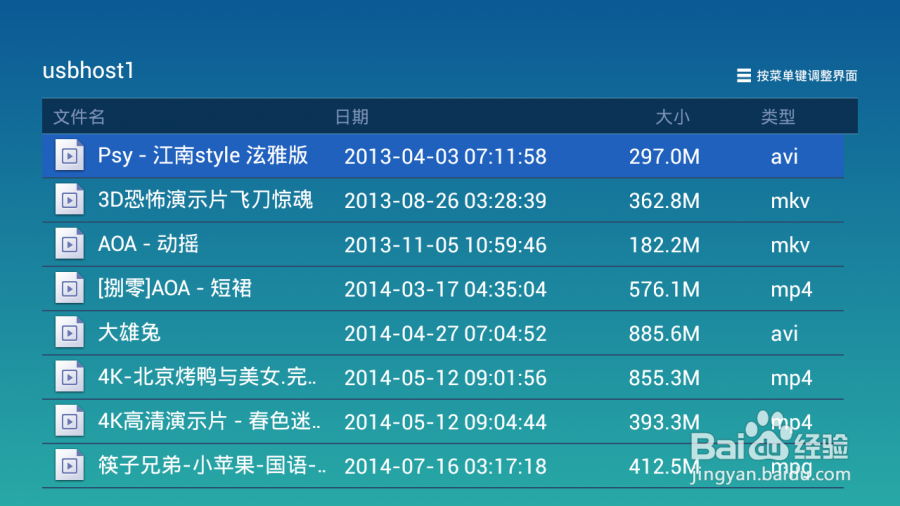
3、按菜单可以掉出排序方式和视图模式
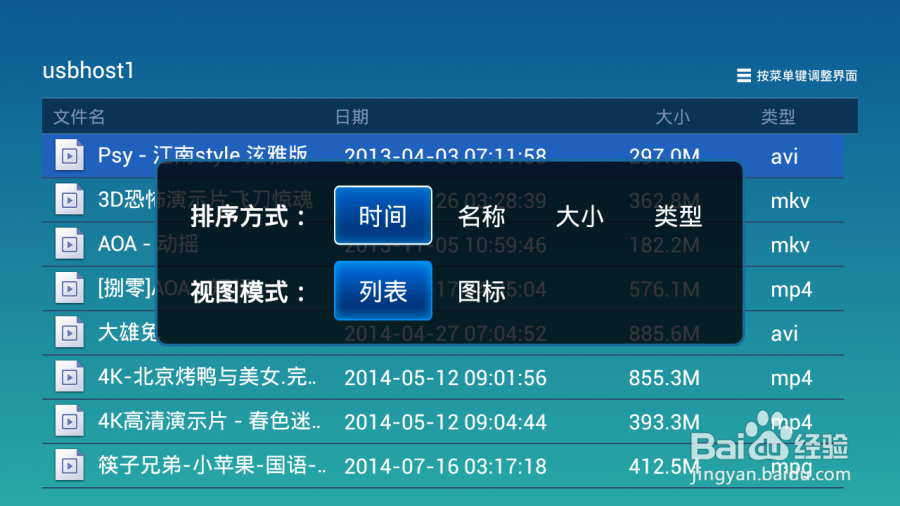
4、播放本地高清视频,基本上所有格式的视频都支持,avi、rmvb、mkv、mp4、ts、4K视频等等

5、居然还可以外挂字幕

6、3D视频

7、4K视频

8、二:飞屏:可以把电脑上的视频投射到电视上进行播放。、进入飞屏板块就可以看到飞屏使用向导
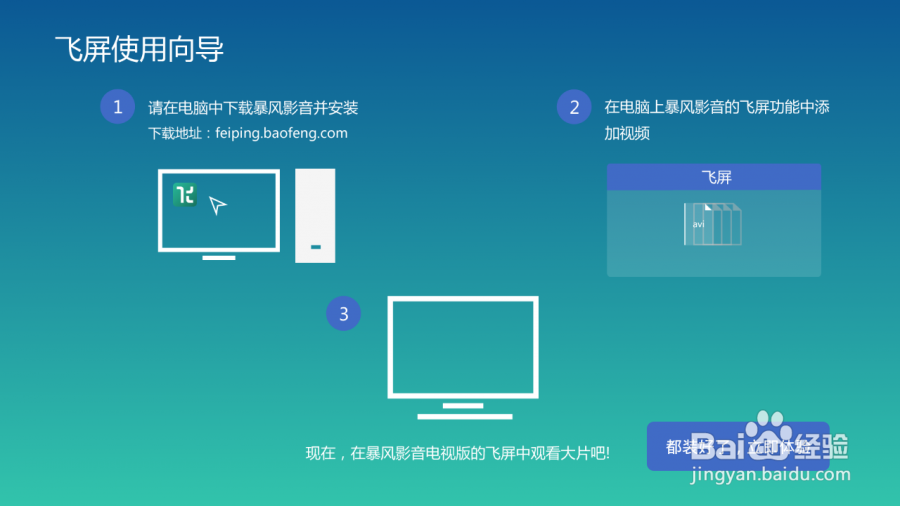
9、1:在电脑安装暴风影音

10、2:打开暴风影音

11、在左下角工具箱的实用工具里点击飞屏功能,就可以看到电脑上的飞屏界面

12、飞屏设置
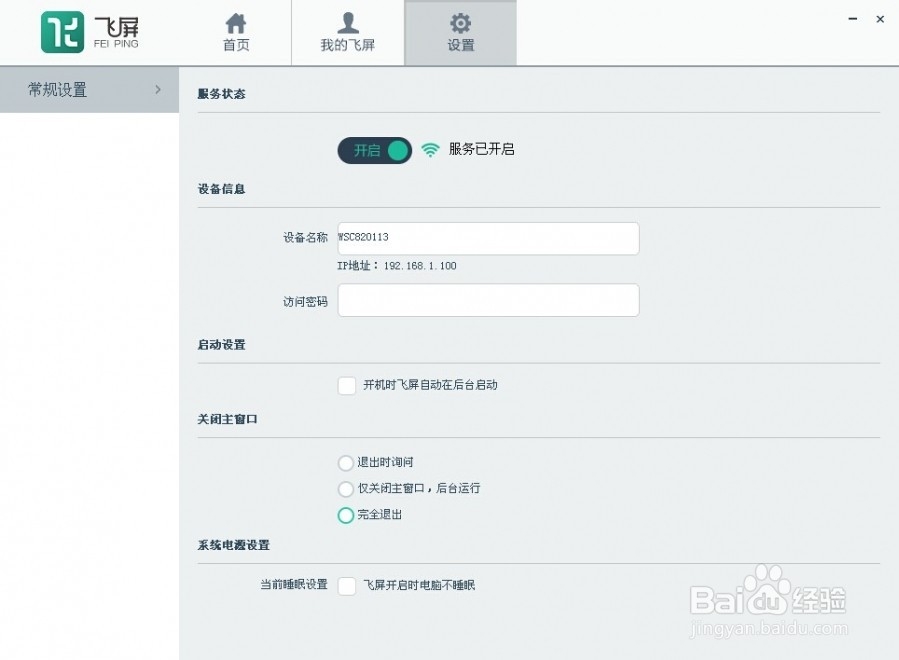
13、3:在我的飞屏功能中添加视频,可以直接添加视频、文件夹

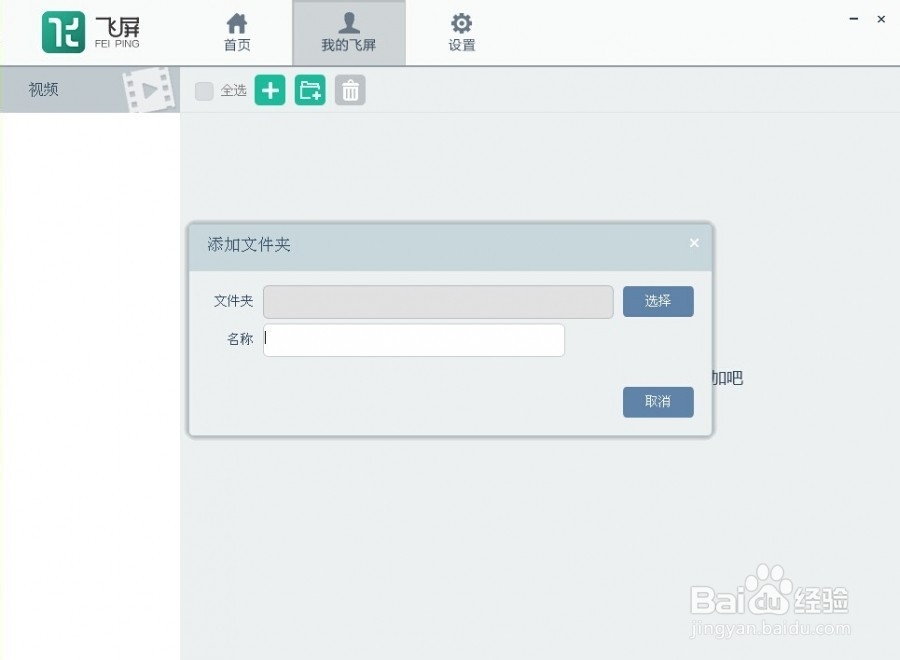
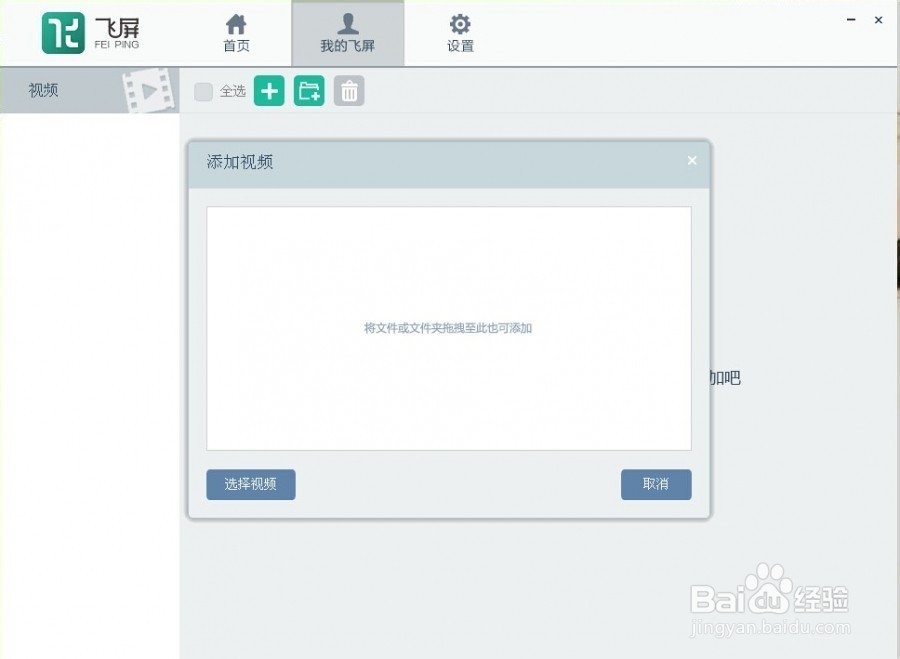
14、我在电脑里随便添加了几个文件夹

15、然后电电视端的(都装好了,立即体验),就会自动查找
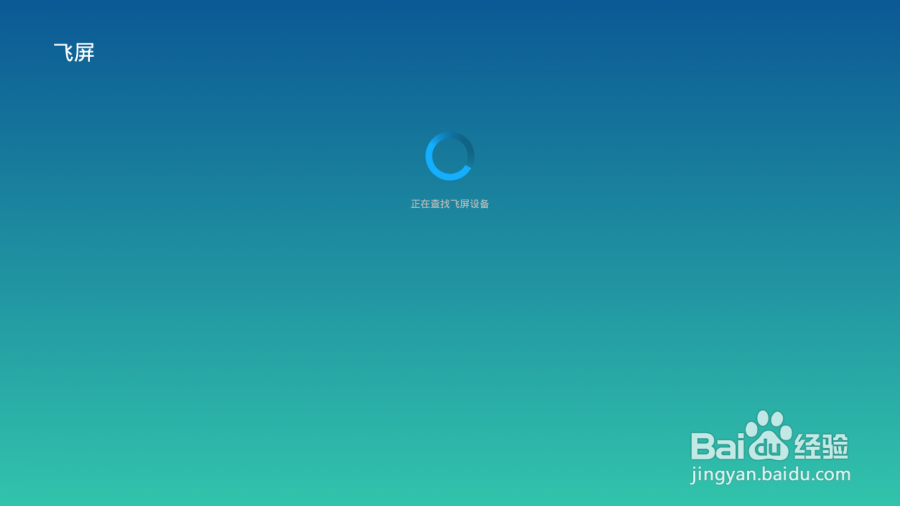
16、就能在电视屏幕上看到我飞屏资源共享的视频了



17、4:然后点击视频就可以在电视版的飞屏看大片了

18、按菜单还可以选择画面比例和解码方式



19、经过测试,电脑里的高清1080p电影、MV、还有就是4K视频也能完美支持


20、三:文件管理器:可以对U盘或硬盘中的文件和文件夹进行浏览、复制、剪切、粘贴、重命名和删除操作,还能新建文件夹。进入文件管理就可以看到硬盘或者U盘里的文件文件管理器分五个小板块,视频、图片、音乐、安装包和全部文件

21、1查看图片


22、2播放音乐

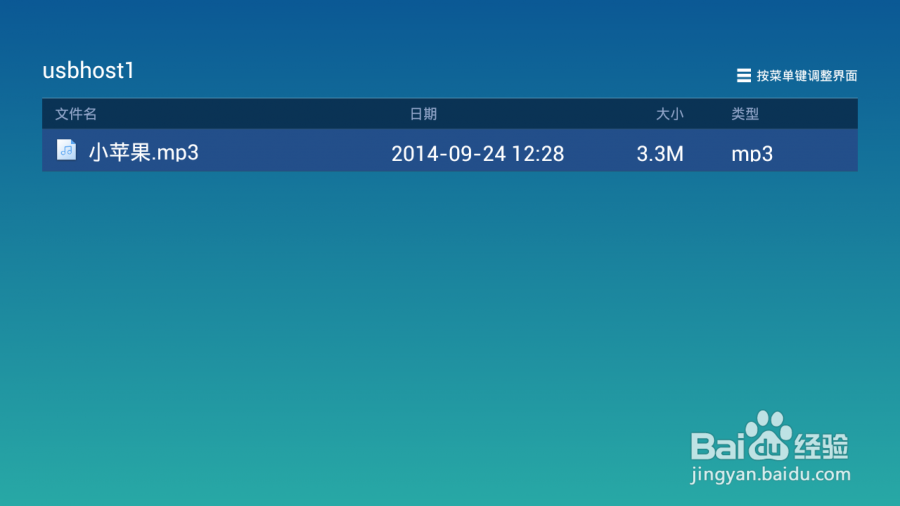

23、3安装软件

24、点击就可以安装软件了

25、4全部文件

